OS X用GPSログ管理アプリ「GPX Binder」にGoogle Maps / Yahoo!Japan Mapを追加する方法
2016/05/20
価値ある情報をユーザー視点で発信するブログ
2016/05/20
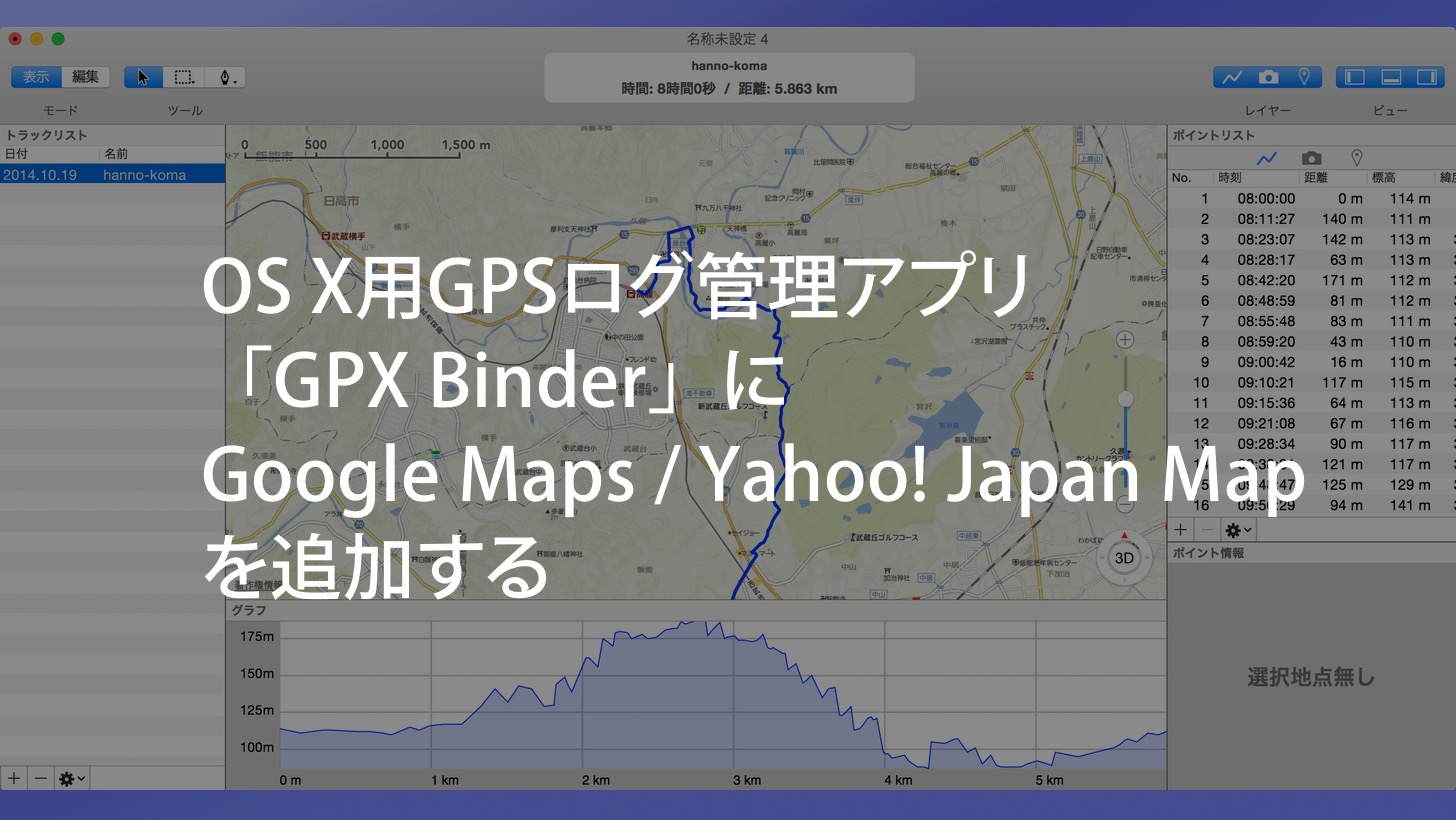
OS X用のGPSログ管理アプリGPX Binderが2016年5月16日にバージョン1.9.0へアップデートされ、国土地理院地図が使えるようになったほか、地図タイルサーバーを自由に設定できるようになりました。
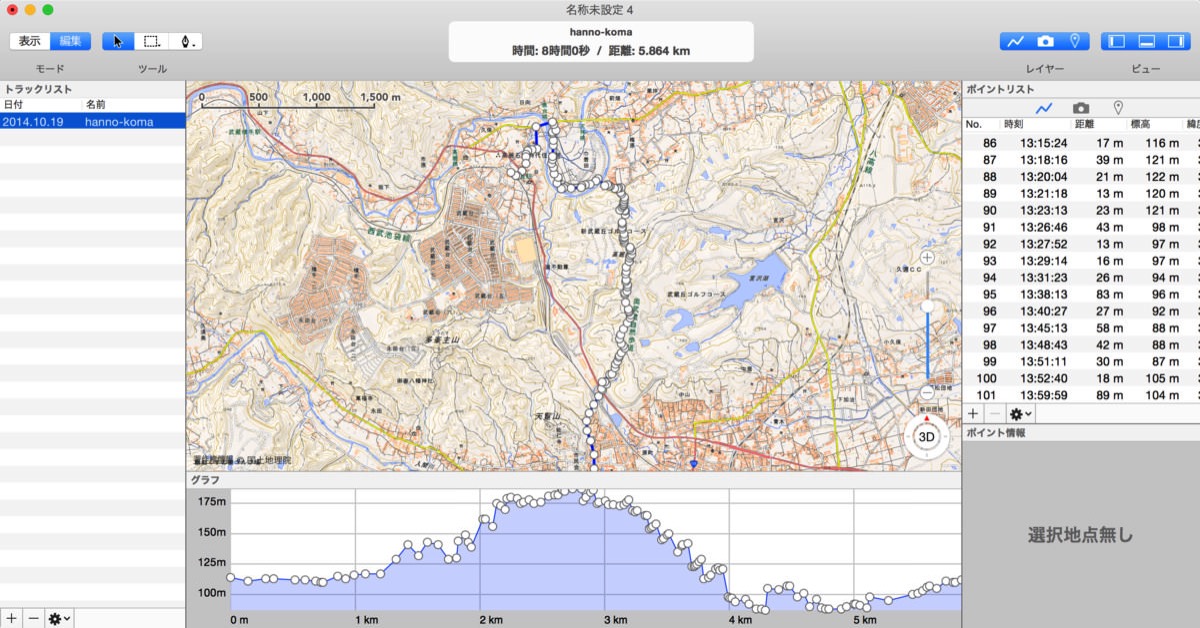
これは、ユーザーが自分で地図を追加できるようになったことを意味します。
使用可能な地図が限定されているというGPX Binderの弱点が克服されて、有用性がグっと向上。
国土地理院図は、デフォルトで登録されている二つ以外にも、以下から好きなものを選んでガンガン追加することができます。設定にそのままコピペできる形式でURLが書いてあります。
高画質な航空地図である「電子国土基本図(オルソ画像)」はおすすめです。
http://cyberjapandata.gsi.go.jp/xyz/ort/{z}/{x}/{y}.jpg
開発者自身では言及しづらい今回の追加機能の核心である、GPX BinderにGoogle MapsやYahoo!Japan Mapを追加する方法をご紹介します。
もくじ
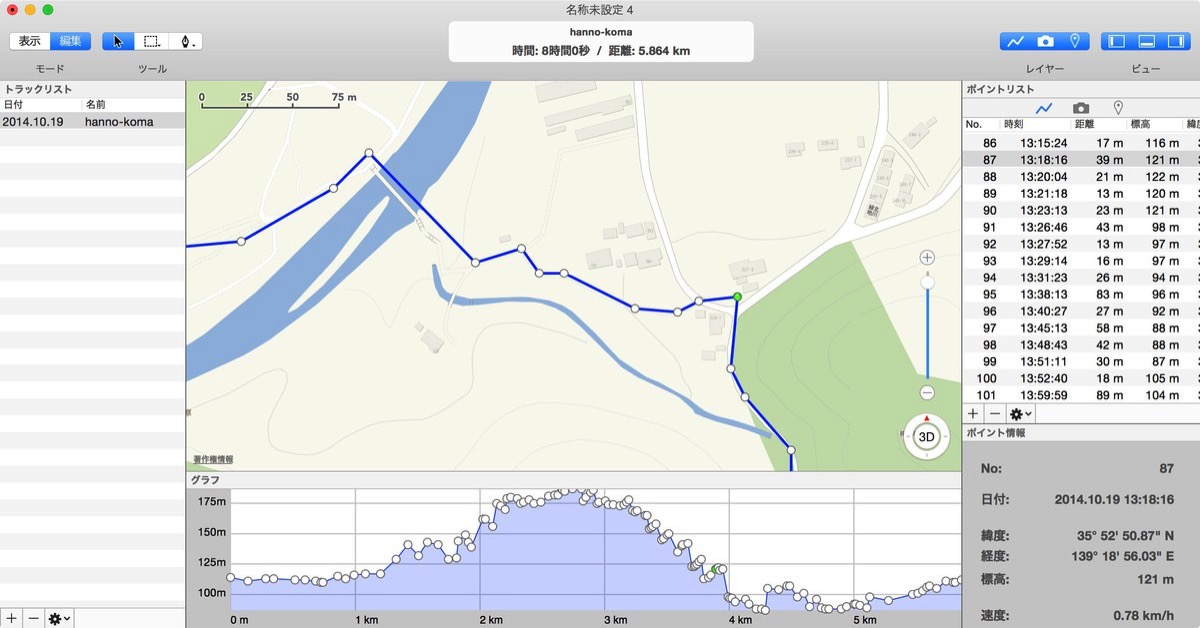
GPX Binderは、GPSやGPSアプリが生成するログファイルであるGPX、KML、KMZファイルを読み込み、地図上に表示したり、編集してGPX、KML、KMZフォーマットに書き出すことができるGPSログ管理アプリです。
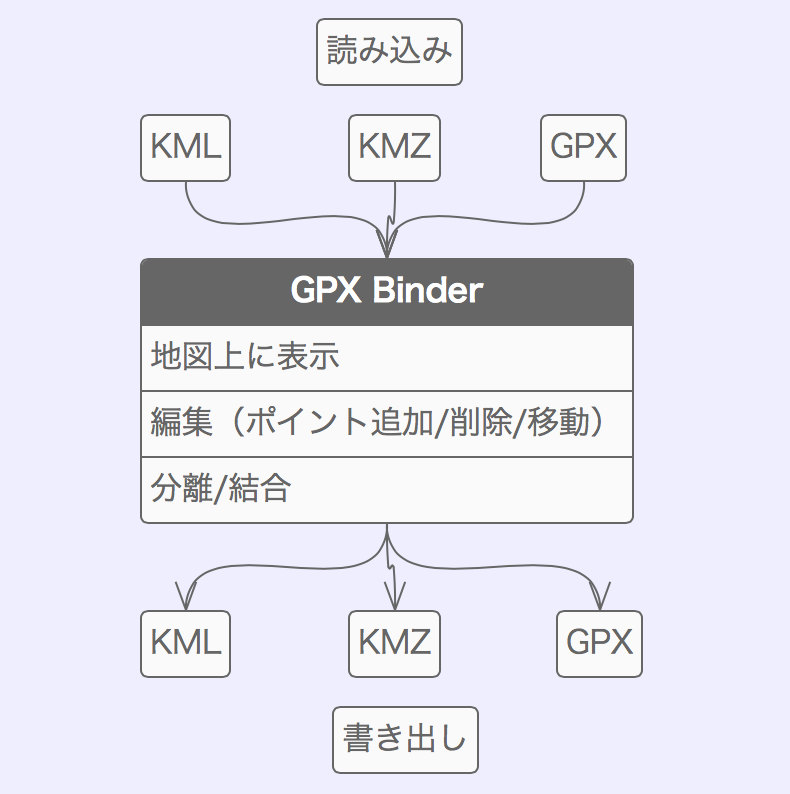
このほか、読み込んだGPSログからデジカメで撮影した画像に位置情報を埋め込む機能もあります。
競合アプリであるMyTracksよりログの編集機能が秀でています。
昔からのMacユーザーならその名前に覚えのある日本人開発者STUDIO蔵の青木さんが開発している点も見逃せないポイント。
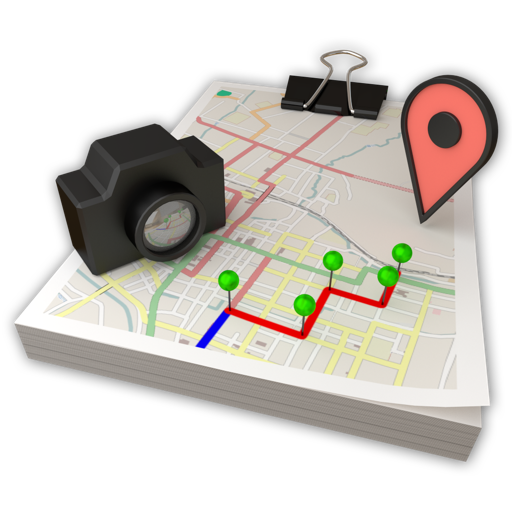 GPX Binder
GPX Binder
カテゴリ: Travel
販売元: Tahito Aoki(サイズ: 3.2 MB)
全てのバージョンの評価: (18 件の評価)
GPX Binderと連携させて使うことを想定して作られたアプリ、iOS用のSimple Loggerも用意されています。iCloudでGPX Binderとログを共有でき、組み合わせるとGPSログの記録・閲覧・編集・書き出しまでワンストップで完結する環境が構築できます。
 Simple Logger
Simple Logger
カテゴリ: Travel
販売元: Tahito Aoki(サイズ: 1.2 MB)
全てのバージョンの評価: (9 件の評価)
そのほかにも様々な機能があります。GPSログ好きな人なら「この機能はあのケースで使える」といった妄想が捗るのではないでしょうか。
- 写真の座標から新たにトラックを生成することが可能です。たとえばGPSログを取得していなかった過去の旅行の写真を地図上に並べていくことで、当日の移動ルートを再現することもできます。
- トラックにウェイポイント(目印)の追加が行えます。ウェイポイントのみで構成されたトラックを作ることも可能です。
- SRTMデータを利用してポイントに標高を割り当てることが可能です。
OS X上でGPSログを扱うなら、必携のアプリです。
アップデートされたGPX Binderの地図タイルサーバー設定機能を使って、Google MapsやYahoo! Japan Mapを設定していきます。
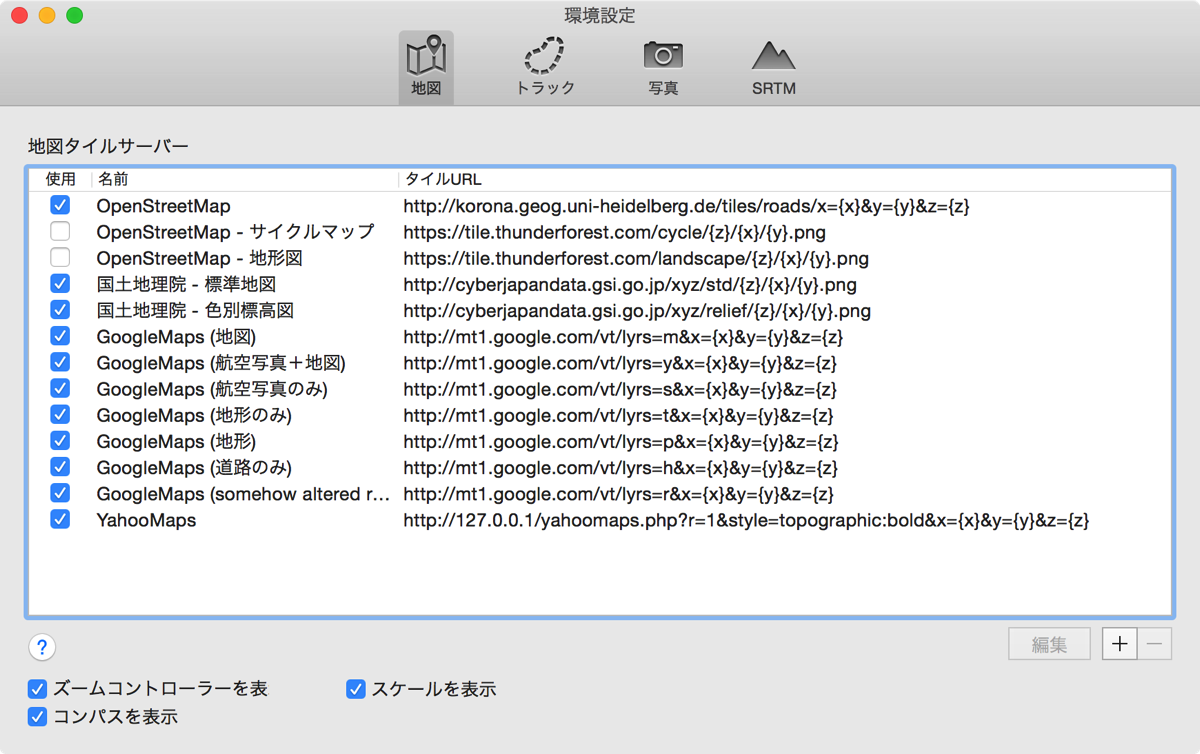
Google MapsやYahoo! Japan Mapのタイル地図使用については、以下にご紹介するブログをご参照いただき、自己責任でお願い致します。
Google Mapsの追加は簡単です。メニュー「GPX Binder > 環境設定…」で環境設定パネルを開き、「地図」タブにある「+」ボタンをクリック。
表示される入力用のシートウインドウに、名前とタイルURLを入力。OKボタンを押す。
これを、項目分繰り返すだけです。
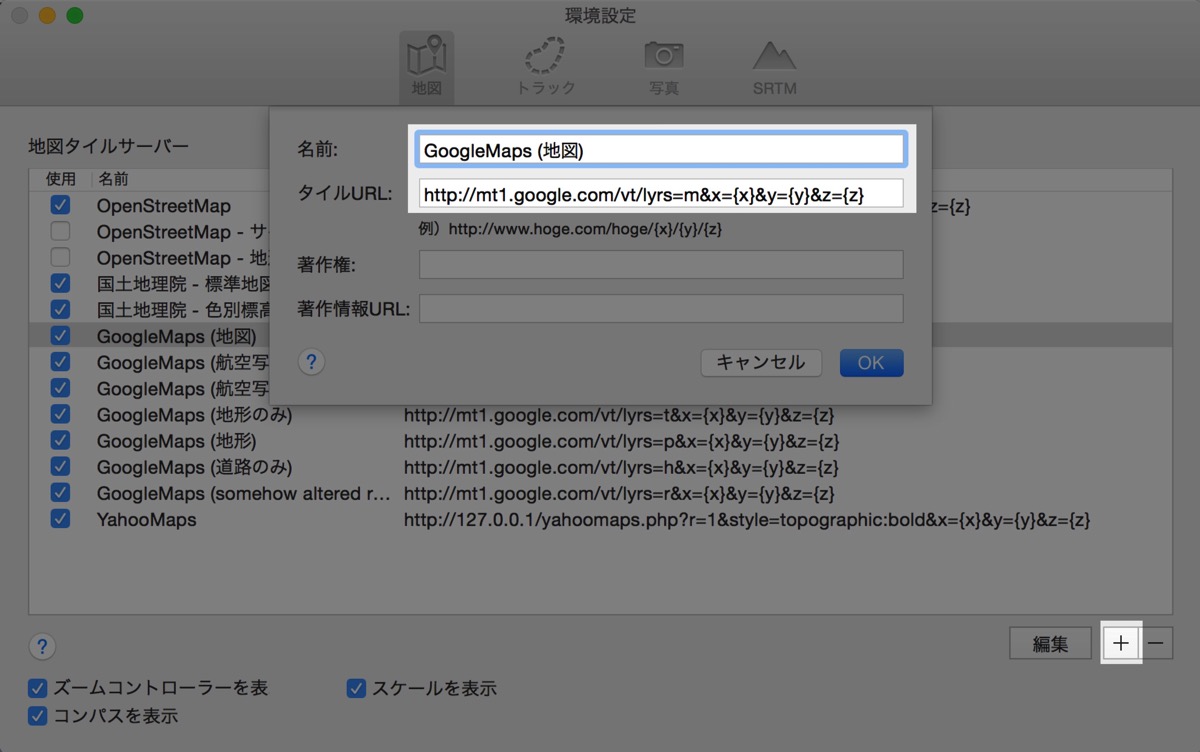
| 名前 | タイルURL |
|---|---|
| Google Maps (地図) | http://mt1.google.com/vt/lyrs=m&x={x}&y={y}&z={z} |
| Google Maps (地図別バージョン) | http://mt1.google.com/vt/lyrs=r&x={x}&y={y}&z={z} |
| Google Maps (航空写真) | http://mt1.google.com/vt/lyrs=y&x={x}&y={y}&z={z} |
| Google Maps (航空写真のみ) | http://mt1.google.com/vt/lyrs=s&x={x}&y={y}&z={z} |
| Google Maps (地形) | http://mt1.google.com/vt/lyrs=p&x={x}&y={y}&z={z} |
| Google Maps (地形のみ) | http://mt1.google.com/vt/lyrs=t&x={x}&y={y}&z={z} |
| Google Maps (道路のみ) | http://mt1.google.com/vt/lyrs=h&x={x}&y={y}&z={z} |
Yahoo! Japan Mapは座標の指定方法がほかのタイル地図と異なっており、互換性がありません。
具体的には、yとzのパラメーターがほかと異なります。
これを変換してやる必要があります。
以下のアプリをダウンロード。解凍後「StartApachePHP」の方を実行(Ctrl+クリックでコンテキストメニューを出し、「開く」から実行します)。これでお膳立てが整います。具体的にはWebサーバを起動し、変換用のCGIを設置しています。
※/etc/php.iniを/etc/php.ini.defaultで上書きしていますので、既にphp.iniを設定されている方はご注意ください。
しかる後に、以下をGPX Binderの地図タイルサーバーの設定に追加します。
| 名前 | タイルURL |
|---|---|
| Yahoo! Japan Map (スタンダード) | http://127.0.0.1/yahoomaps.php?r=1&style=base:standard&x={x}&y={y}&z={z} |
| Yahoo! Japan Map (地形図) | http://127.0.0.1/yahoomaps.php?r=1&style=base:topographic&x={x}&y={y}&z={z} |
| Yahoo! Japan Map (水域図) | http://127.0.0.1/yahoomaps.php?r=1&style=base:waters&x={x}&y={y}&z={z} |
| Yahoo! Japan Map (鉄道路線) | http://127.0.0.1/yahoomaps.php?r=1&style=base:railway&x={x}&y={y}&z={z} |
| Yahoo! Japan Map (行政色分け図) | http://127.0.0.1/yahoomaps.php?r=1&style=base:district&x={x}&y={y}&z={z} |
| Yahoo! Japan Map (ボールド) | http://127.0.0.1/yahoomaps.php?r=1&style=base:bold&x={x}&y={y}&z={z} |
| Yahoo! Japan Map (ビビッド) | http://127.0.0.1/yahoomaps.php?r=1&style=base:vivid&x={x}&y={y}&z={z} |
| Yahoo! Japan Map (シンプル) | http://127.0.0.1/yahoomaps.php?r=1&style=base:simple&x={x}&y={y}&z={z} |
| Yahoo! Japan Map (モノトーン) | http://127.0.0.1/yahoomaps.php?r=1&style=base:monotone&x={x}&y={y}&z={z} |
| Yahoo! Japan Map (レッド) | http://127.0.0.1/yahoomaps.php?r=1&style=base:red&x={x}&y={y}&z={z} |
| Yahoo! Japan Map (オレンジ) | http://127.0.0.1/yahoomaps.php?r=1&style=base:orange&x={x}&y={y}&z={z} |
| Yahoo! Japan Map (イエロー) | http://127.0.0.1/yahoomaps.php?r=1&style=base:yellow&x={x}&y={y}&z={z} |
| Yahoo! Japan Map (イエローグリーン) | http://127.0.0.1/yahoomaps.php?r=1&style=base:yellowishgreen&x={x}&y={y}&z={z} |
| Yahoo! Japan Map (グリーン) | http://127.0.0.1/yahoomaps.php?r=1&style=base:green&x={x}&y={y}&z={z} |
| Yahoo! Japan Map (アクアマリン) | http://127.0.0.1/yahoomaps.php?r=1&style=base:aquamarine&x={x}&y={y}&z={z} |
| Yahoo! Japan Map (ライトブルー) | http://127.0.0.1/yahoomaps.php?r=1&style=base:lightblue&x={x}&y={y}&z={z} |
| Yahoo! Japan Map (ブルー) | http://127.0.0.1/yahoomaps.php?r=1&style=base:blue&x={x}&y={y}&z={z} |
| Yahoo! Japan Map (ブルーパープル) | http://127.0.0.1/yahoomaps.php?r=1&style=base:bluepurple&x={x}&y={y}&z={z} |
| Yahoo! Japan Map (パープル) | http://127.0.0.1/yahoomaps.php?r=1&style=base:purple&x={x}&y={y}&z={z} |
| Yahoo! Japan Map (ピンク) | http://127.0.0.1/yahoomaps.php?r=1&style=base:pink&x={x}&y={y}&z={z} |
| Yahoo! Japan Map (ピーチ) | http://127.0.0.1/yahoomaps.php?r=1&style=base:peach&x={x}&y={y}&z={z} |
| Yahoo! Japan Map (ブラウン) | http://127.0.0.1/yahoomaps.php?r=1&style=base:brown&x={x}&y={y}&z={z} |
| Yahoo! Japan Map (グレー) | http://127.0.0.1/yahoomaps.php?r=1&style=base:gray&x={x}&y={y}&z={z} |
| Yahoo! Japan Map (ミッドナイト) | http://127.0.0.1/yahoomaps.php?r=1&style=base:midnight&x={x}&y={y}&z={z} |
起動したWebサーバを停止し、設置したCGIを削除するには、同梱の「StopApachePHP」の方を実行します(Ctrl+クリックでコンテキストメニューを出し、「開く」から実行します)。
これで、GPX Binderを多種多様な地図から選んで使えるようになります。
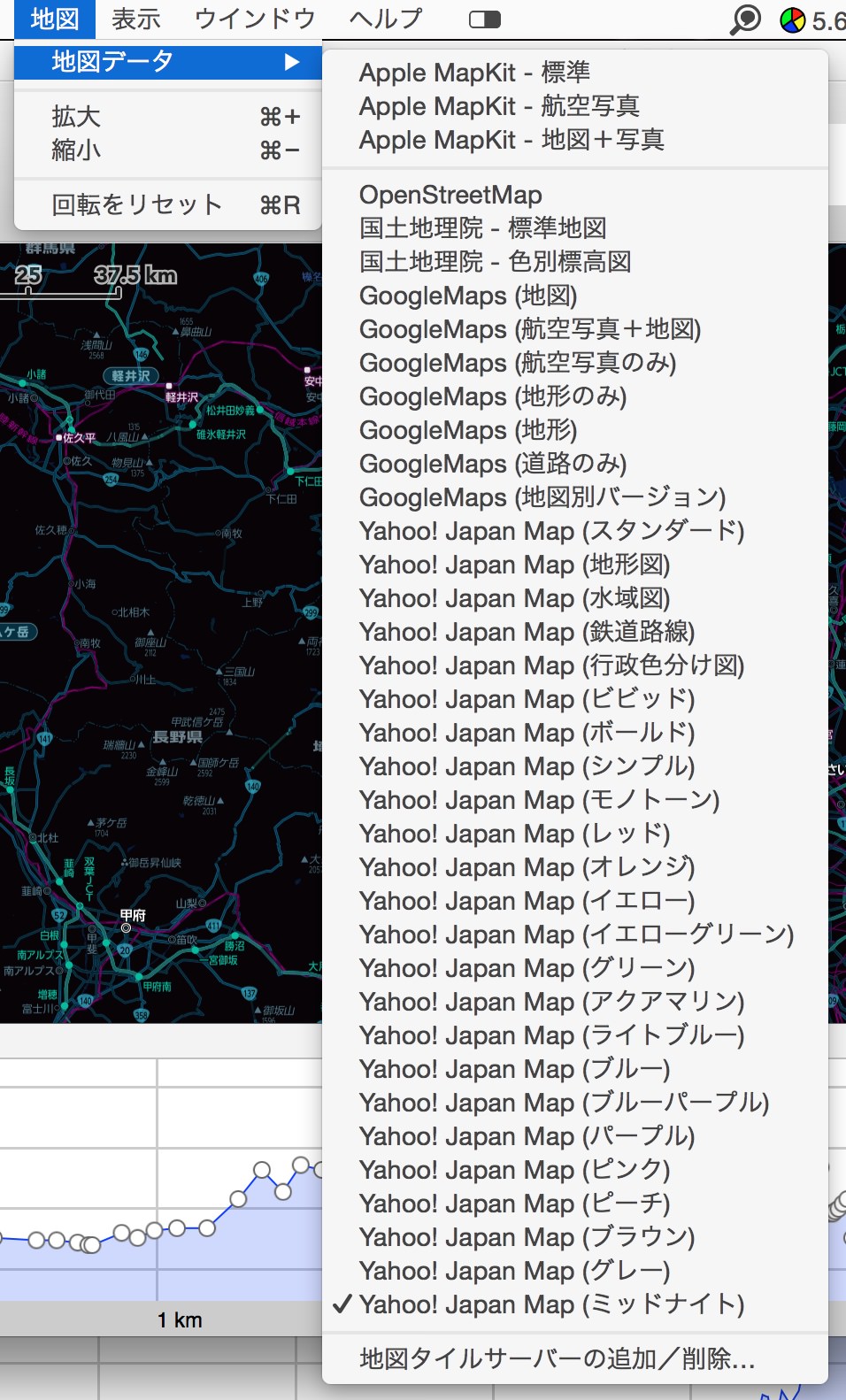
Yahoo! Japan MapはGoogle Mapsと異なり山間部の情報量も豊富なので、登山やハイキング時のログなどを表示・編集するときにも重宝します。
Google Mapsとの使い分けを楽しんでください。
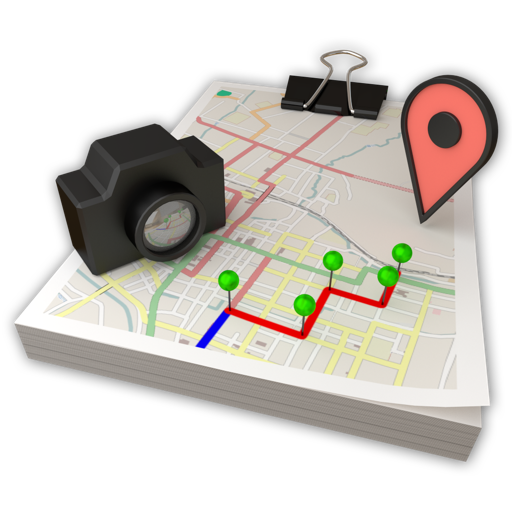 GPX Binder
GPX Binder
カテゴリ: Travel
販売元: Tahito Aoki(サイズ: 3.2 MB)
全てのバージョンの評価: (18 件の評価)
 Simple Logger
Simple Logger
カテゴリ: Travel
販売元: Tahito Aoki(サイズ: 1.2 MB)
全てのバージョンの評価: (9 件の評価)